Índice
Quer pretenda ficar sem papel este ano, produzir algum material de formação novo ou disponibilizar on-line as brochuras dos seus produtos, é provável que escolha o formato PDF como ficheiro. Os ficheiros Adobe Acrobat são o equivalente digital mais próximo das folhas de papel. Com o software certo, pode fazer muito mais do que apenas lê-los.
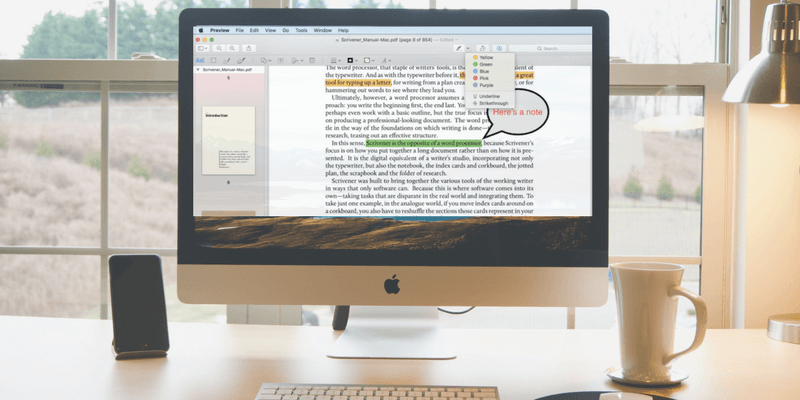
PDF significa Portable Document Format, e foi concebido como uma forma de distribuir informação electronicamente, mantendo a formatação original e o layout da página. O seu documento deve ter o mesmo aspecto em qualquer computador, o que o torna perfeito para partilhar o conteúdo de que necessita para ter o aspecto certo. O formato é baseado na linguagem de impressão Postscript, o que faz de um ficheiro Acrobat uma impressão electrónica literaldo seu documento.
Quando compartilhamos documentos que não esperamos ou queremos que outros modifiquem, muitas vezes usamos um PDF. Você nunca sabe o que alguém pode fazer com um documento do Word, ou se ele vai parecer o mesmo em seu computador. Mas na verdade é possível modificar um PDF - você só precisa do software de edição de PDF certo.
Nesta revisão, vamos comparar os principais aplicativos que são capazes de trabalhar com PDFs e ajudar você a encontrar o que melhor atende às suas necessidades.
Porque confiar em mim para este guia de software
Meu nome é Adrian, e escrevo sobre tópicos técnicos em SoftwareHow e outros sites. Tenho usado computadores desde os anos 80, e arquivos PDF desde meados dos anos 90, pouco depois que o formato ficou disponível.
Há cerca de uma década, decidi ficar o mais sem papel possível, em parte porque é melhor para o ambiente e em parte porque estava farto da desordem. Então comprei um scanner de documentos Fujitsu ScanSnap e comecei a converter papel em electrões. Digitalizei cada documento para PDF e usei o OCR (reconhecimento óptico de caracteres) durante o processo de digitalização para transformar estas imagens de papel emdocumentos úteis e pesquisáveis.
Eu também uso o formato para material de treinamento e livros eletrônicos, e pedi que minhas contas me fossem enviadas por e-mail como PDFs em vez de serem entregues na minha caixa postal. E recentemente mudei meu hábito de recortar páginas da web para o Evernote, e agora as guardo em PDFs.
Por isso, sou um grande utilizador de ficheiros PDF. Nos últimos meses, analisei todos os principais editores de PDF e, neste artigo, vou ajudá-lo a encontrar aquele que melhor se adapta às suas necessidades.
Aviso: O conteúdo desta revisão é a minha própria opinião, baseada apenas em testar cuidadosamente cada aplicativo. Eu não fui influenciado de forma alguma pelos desenvolvedores de software ou qualquer outra pessoa com interesse nos aplicativos revisados.
Quem deve obter um editor PDF
Há muitas tarefas com as quais o software PDF certo pode realmente ajudar. Determinar as razões que são importantes para você é o primeiro passo para encontrar a aplicação mais apropriada. Com qual delas você se relaciona melhor?
- Destacando e sublinhando o texto em material de treinamento em PDF para um curso que você está fazendo.
- Corrigindo um erro de digitação em um PDF importante.
- Fazer actualizações significativas a um PDF desactualizado.
- Fazer anotações sobre mudanças que você gostaria que outra pessoa fizesse em um documento.
- Conversão de um PDF em um documento Word ou Excel.
- Preenchendo e assinando um formulário que foi compartilhado com você online.
- Converter um grande número de documentos em papel em PDF à medida que se avança no sentido de se tornar sem papel.
- Criar documentos e formulários PDF complexos para o seu negócio.
Se um ou mais desses cenários o descreverem, o software PDF certo facilitará a sua vida.
Por outro lado, se você usa apenas PDFs como referência, digamos para armazenar manuais de artigos domésticos, então você não precisa de um aplicativo especial. O Adobe Acrobat Reader ou o aplicativo Preview da Apple (apenas para usuários Mac) é tudo o que você precisa. Eles permitirão que você leia PDFs, destaque informações importantes e até mesmo preencha e assine formulários PDF.
Melhor Software Editor PDF: Os Vencedores
Melhor Escolha: Elemento PDF (Windows & Mac)
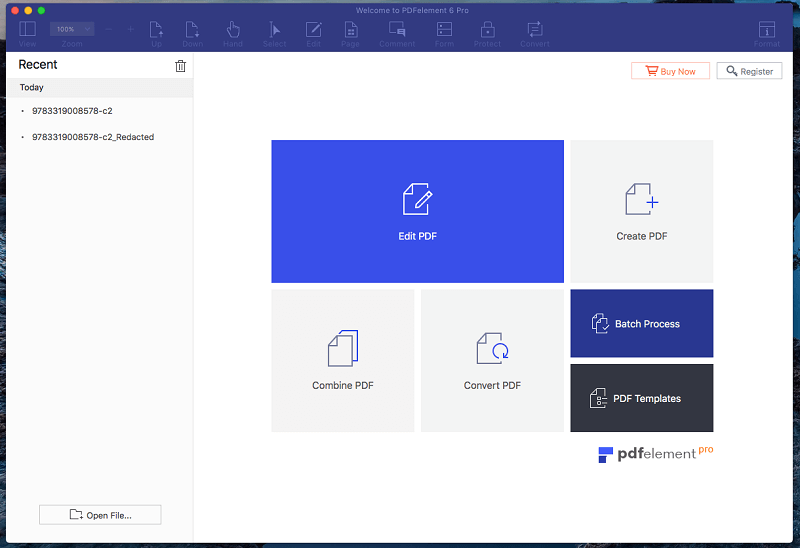
PDFelemento O aplicativo é capaz, estável e surpreendentemente fácil de usar. Quando revisamos o PDFelement pela primeira vez, ficamos encantados com o equilíbrio entre custo, facilidade de uso e um conjunto abrangente de recursos.
Esse equilíbrio faz deste o editor de PDF que eu recomendo para a maioria dos usuários empresariais. Ele fará o que você precisa sem precisar fazer um curso ou ler um manual. É também o aplicativo mais barato que nós revisamos.
A maioria dos usuários irá sobreviver com as características da versão Standard, enquanto a versão Professional é ainda mais capaz. Sugerimos que você decida qual versão é para você, avaliando o teste gratuito.
Você pode ter uma idéia mais completa das características do PDFelement na minha revisão inicial. Por enquanto, vou destacar algumas características-chave e explicar o que elas significam para você.
PDFelement tem muitos dos recursos do Adobe Acrobat Pro (nossa escolha para o mais poderoso editor de PDF), mantendo a simplicidade dos aplicativos mais fáceis de usar, como PDF Expert e PDFpen. Ao contrário dos programas mais simples, você pode editar blocos inteiros de texto, em vez de apenas uma linha de cada vez. Uma caixa de texto é desenhada ao redor do texto, e você pode adicionar, excluir ou modificar o textocom a fonte correcta a ser retida.
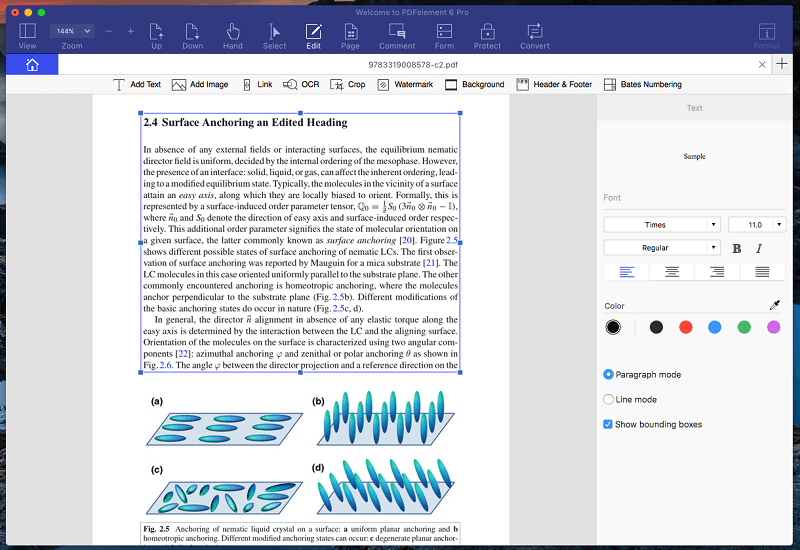
Adicionar e redimensionar imagens também é fácil de conseguir, assim como a capacidade de reorganizar e apagar páginas inteiras.
Uma ampla gama de ferramentas de marcação está disponível, que você pode personalizar a partir do painel lateral. Isto é ótimo para o seu próprio estudo, ou ao dar feedback sobre um documento para outros.
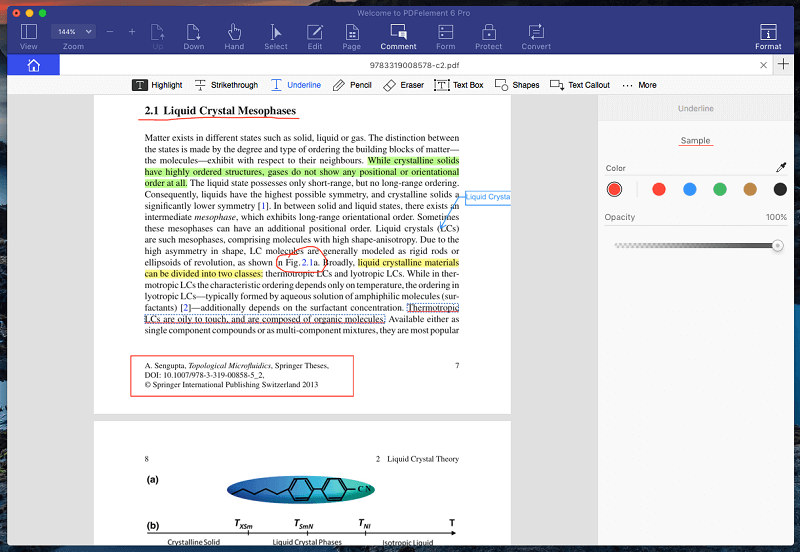
Outro exemplo de onde PDFelement vai além do básico são os formulários. Muitos dos aplicativos PDF fáceis de usar apenas permitem que você preencha formulários. PDFelement pode criar rapidamente formulários complexos a partir de formulários em papel digitalizados, ou importando documentos do Microsoft Office.
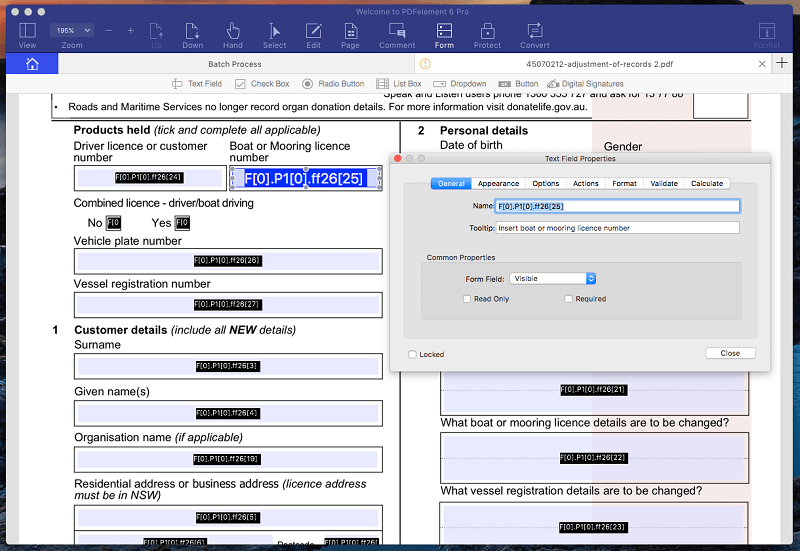
Note que todos os campos foram automaticamente reconhecidos, e podem ser facilmente personalizados.
O PDFelement realiza o reconhecimento óptico de caracteres em documentos digitalizados em papel, permitindo pesquisar texto ou copiá-lo para outros documentos. E o aplicativo é capaz de exportar um PDF para formatos comuns da Microsoft e da Apple, bem como para um monte de formatos menos utilizados.
Embora a Wondershare não ofereça suporte por telefone ou chat, eles usam um sistema de ticketing e oferecem um sistema abrangente de ajuda online que inclui um guia, perguntas frequentes e seção de solução de problemas. Eles também oferecem um fórum de usuários ativo que é moderado pelo pessoal.
Obter o PDFelementO mais rápido e fácil: PDF Expert (Mac)
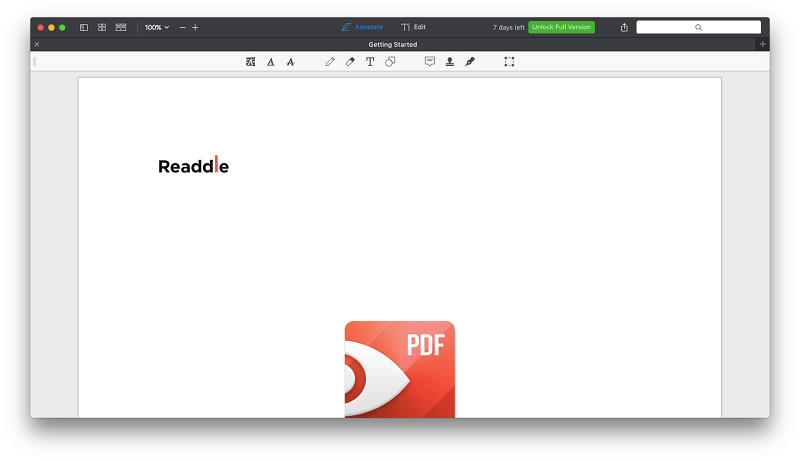
Se você valoriza a velocidade e a facilidade de uso em relação a um conjunto abrangente de recursos, e você está em um Mac, então eu recomendo Especialista em PDF É a aplicação mais rápida e intuitiva que experimentei, mantendo as características básicas de marcação e edição de PDF que a maioria das pessoas precisa. As suas ferramentas de anotação permitem-lhe realçar, tomar notas e rabiscar, e as suas ferramentas de edição permitem-lhe fazer correcções ao texto e alterar ou ajustar as imagens.
Não é adequado para quem procura poder de edição - o seu conjunto de funcionalidades é mais limitado do que os seus concorrentes. Embora as ferramentas sejam fáceis de utilizar, são também um pouco menos capazes, e o aplicativo não é capaz de fornecer reconhecimento óptico de caracteres (OCR) em documentos digitalizados.
Uma versão experimental está disponível para que você possa avaliá-la completamente. Estudantes e professores podem solicitar um desconto educacional. Você pode ter uma idéia mais completa das características do PDF Expert na minha revisão inicial do PDF Expert. Aqui destacarei os fatores que podem fazer dele o melhor aplicativo para você.
A funcionalidade do aplicativo está dividida em duas categorias principais: Anotar e Editar. As ferramentas aparecem ao longo do topo, e uma seleção mínima de opções aparece no painel direito. Por exemplo, você pode destacar o texto com o ícone mais à esquerda, escolhendo a cor de destaque no painel à esquerda.
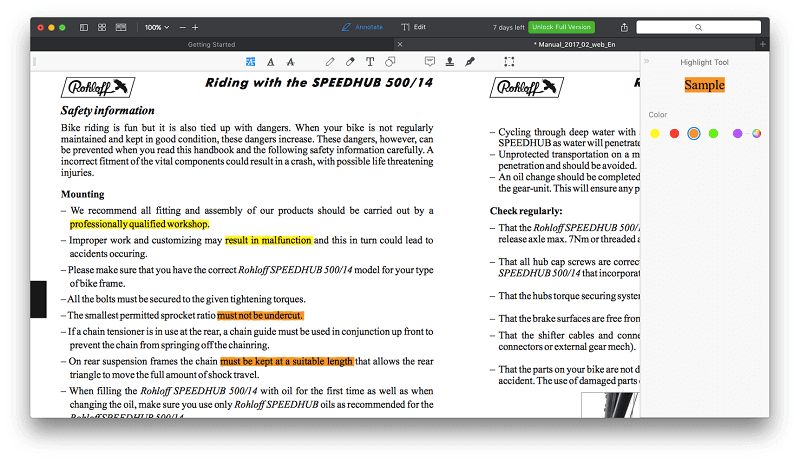
As outras ferramentas de anotação funcionam da mesma forma. Os recursos de edição são básicos, mas são bons para uma correção rápida. A formatação pode ser ajustada a partir do painel direito.
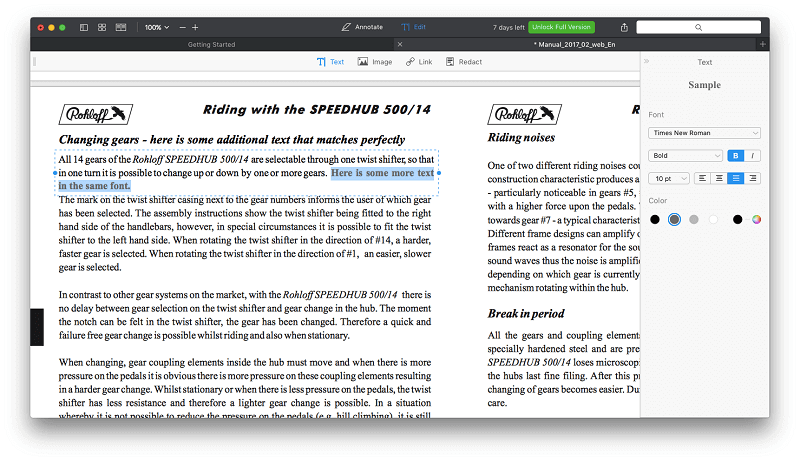
Também é fácil reorganizar ou alterar imagens.
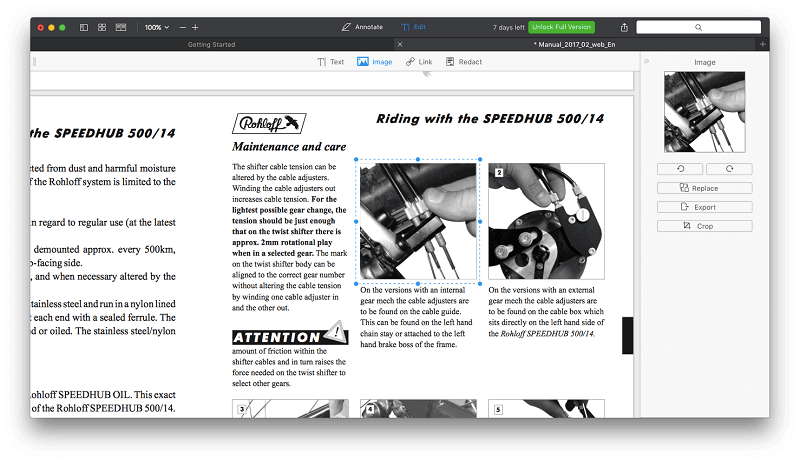
Você é capaz de preencher e assinar formulários com PDF Expert, mas não criá-los.
O suporte técnico é limitado a uma base de conhecimento e formulário de contato no site da Readdle. Suporte por telefone e chat não são oferecidos, mas é improvável que sejam necessários, dado o quão intuitivo o aplicativo é.
Obtenha o PDF Expert for MacMais Poderoso: Adobe Acrobat Pro (Windows & Mac)
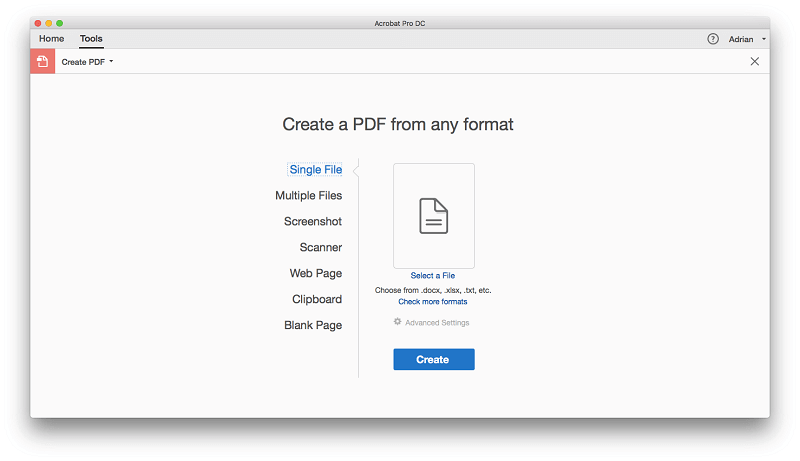
Adobe Acrobat Pro DC é o programa de edição de PDF padrão da indústria, criado pela empresa que inventou o formato. É projetado para aqueles que precisam do conjunto de recursos mais abrangente e estão dispostos a se comprometer a aprender como o programa funciona.
Toda essa energia tem um preço: as assinaturas custam pelo menos $179,88 por ano. Mas para profissionais que precisam do editor mais poderoso, o Acrobat DC continua sendo a melhor opção. Se você já assinou o Adobe Creative Cloud, o Acrobat DC está incluído.
O Adobe Acrobat Pro (leia minha revisão completa aqui) permite criar PDFs detalhados, seja do zero ou importando um documento que você criou em outro aplicativo, digamos Microsoft Word.
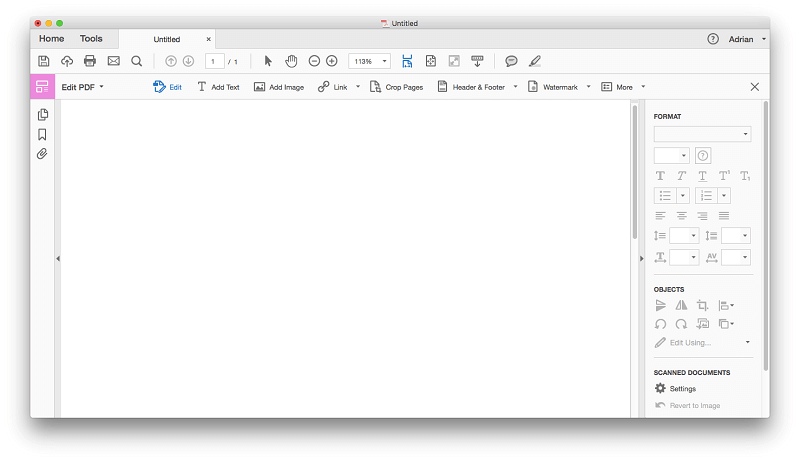
Ao trabalhar com documentos digitalizados em papel, o reconhecimento óptico de caracteres do Acrobat é soberbo. Não só o texto é reconhecido, como também a fonte correcta é utilizada, mesmo que o aplicativo tenha de criar a fonte automaticamente a partir do zero. Formulários PDF complexos também podem ser criados, seja a partir do zero ou importando de outro aplicativo.
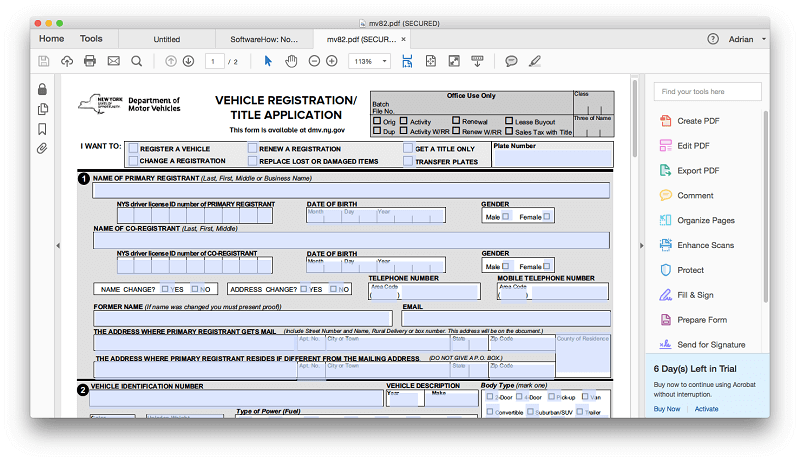
As assinaturas electrónicas são agora suportadas através do Document Cloud, e o Acrobat's Preencher e assinar permite utilizar o aplicativo para preencher o formulário com uma assinatura, e a função Enviar para Assinatura permite que você envie o formulário para que outros possam assinar, e acompanhar os resultados.
Os recursos de edição do Acrobat também são de alta qualidade, e o novo texto é capaz de fluir dentro da caixa de texto, embora não se mova automaticamente para a página seguinte.
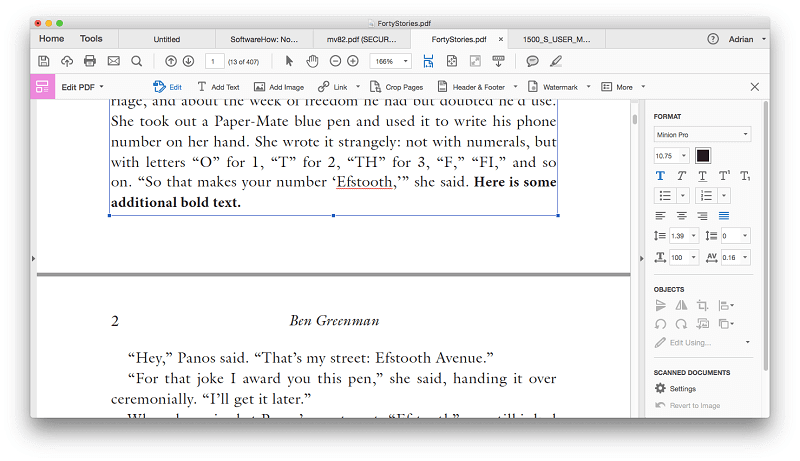
Adicionar, rearranjar e apagar páginas e imagens é fácil de conseguir com o Acrobat. A marcação é fácil, usando as ferramentas de realce e notas adesivas fornecidas.
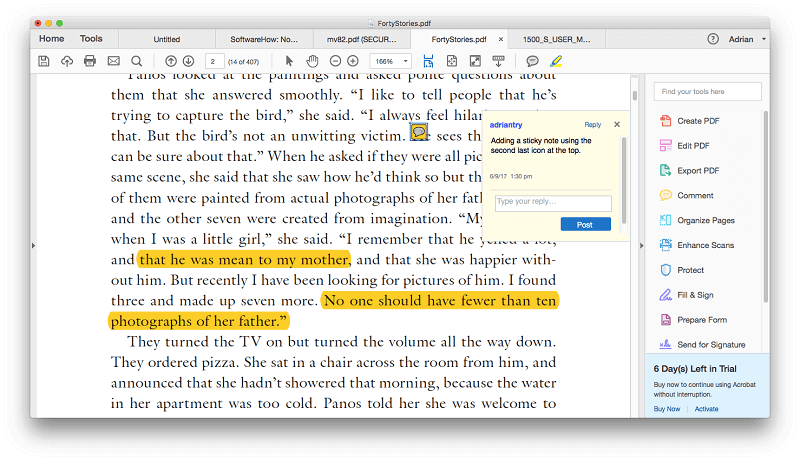
Outra característica que a Adobe leva a um novo nível é a capacidade de exportar e compartilhar seu trabalho. Os PDFs podem ser exportados em muitos formatos, incluindo Microsoft Word, Excel e PowerPoint, embora documentos complexos possam não parecer bem no outro aplicativo. Os PDFs podem ser compartilhados com outros no Document Cloud usando o Envio e gravação; Pista e uma variedade de características de privacidade e segurança estão disponíveis.
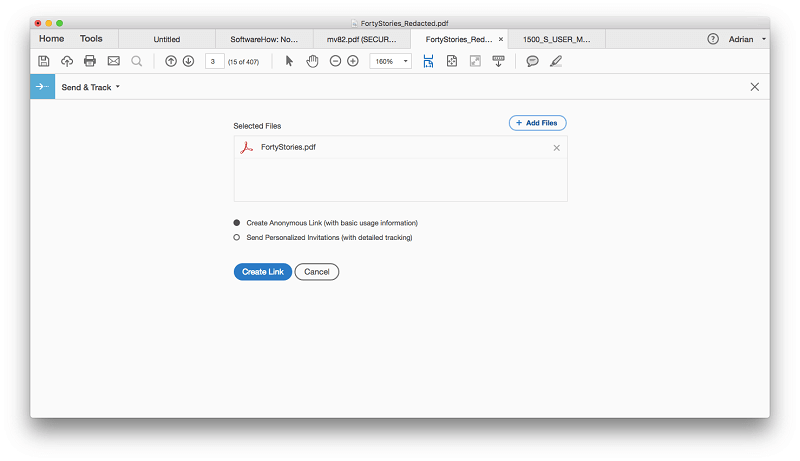
A Adobe é uma grande empresa com um extenso sistema de suporte, incluindo documentos de ajuda, fóruns e um canal de suporte. O suporte por telefone e chat está disponível, mas não para todos os produtos e planos.
Obtenha o Acrobat Pro DCOutros bons softwares de edição de PDF
1. PDFpen
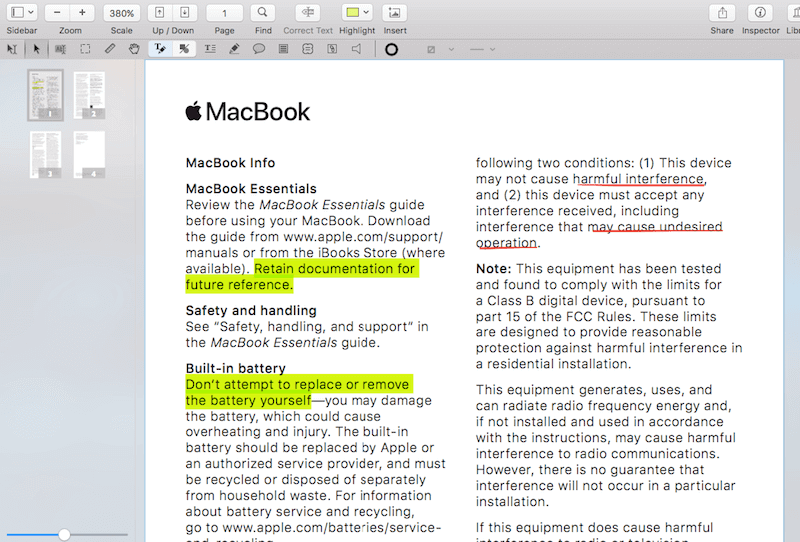
PDFpen é um popular editor de PDF apenas para Mac, e oferece os recursos que a maioria das pessoas precisa em uma interface atraente. Gostei de usar o aplicativo, mas não é tão ágil quanto o PDF Expert, não é tão poderoso quanto o PDFelement ou Acrobat Pro, e custa mais do que ambos. Mas certamente é uma opção forte e confiável para os usuários de Mac. O aplicativo tem um bom número de ferramentas de marcação, e eu as achei fáceis de usar.
A edição do texto é feita clicando no botão Texto Correcto t, e é adequado para a fixação de erros de digitação.
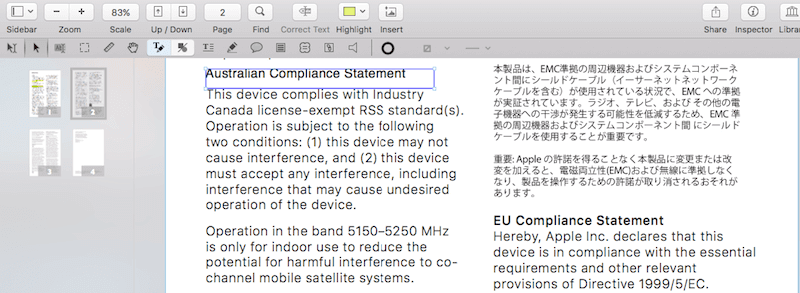
O aplicativo tem excelente OCR ao importar documentos digitalizados, e a versão Pro pode criar formulários PDF. A exportação de PDF para o formato Word é muito boa, e o site oficial contém tutoriais úteis em vídeo, base de conhecimento e manual do usuário em PDF. As revisões deste aplicativo são sempre positivas, e os usuários parecem satisfeitos.
2. Able2Extract Pro
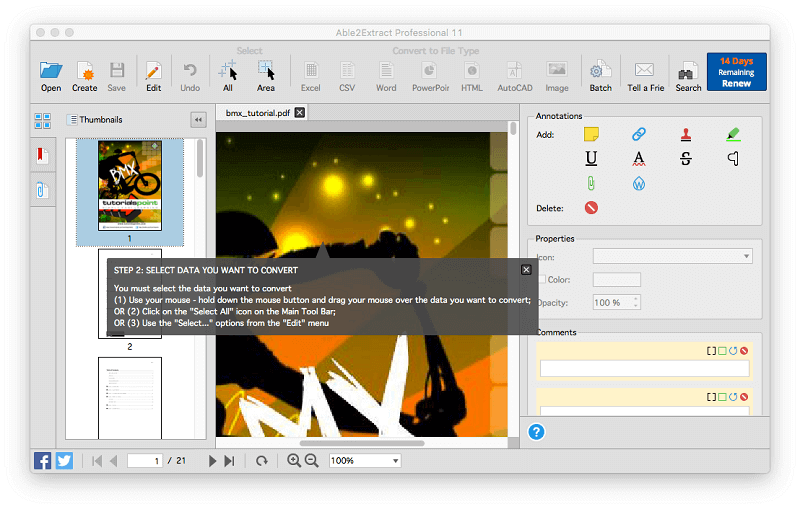
Able2Extract Professional (Mac, Windows, Linux) é bastante diferente dos outros aplicativos incluídos neste roundup. Embora seja capaz de editar e marcar PDFs (mas não tão bem quanto qualquer dos outros aplicativos que cobrimos), sua verdadeira força reside na poderosa exportação e conversão de PDFs.
Se você está procurando a melhor aplicação para converter PDFs em outros formatos, esta é a melhor. É capaz de exportar um PDF para Word, Excel, OpenOffice, CSV, AutoCAD e muito mais, e as exportações são de altíssima qualidade, mantendo a formatação e layout originais do PDF.
O aplicativo tem extensas opções de exportação que você pode ajustar para criar a saída exata que você está procurando. Eu tentei exportar uma brochura complexa em PDF para o formato .ODT do OpenOffice, e não consegui encontrar uma falha. Foi o mais próximo da perfeição que você pode imaginar.
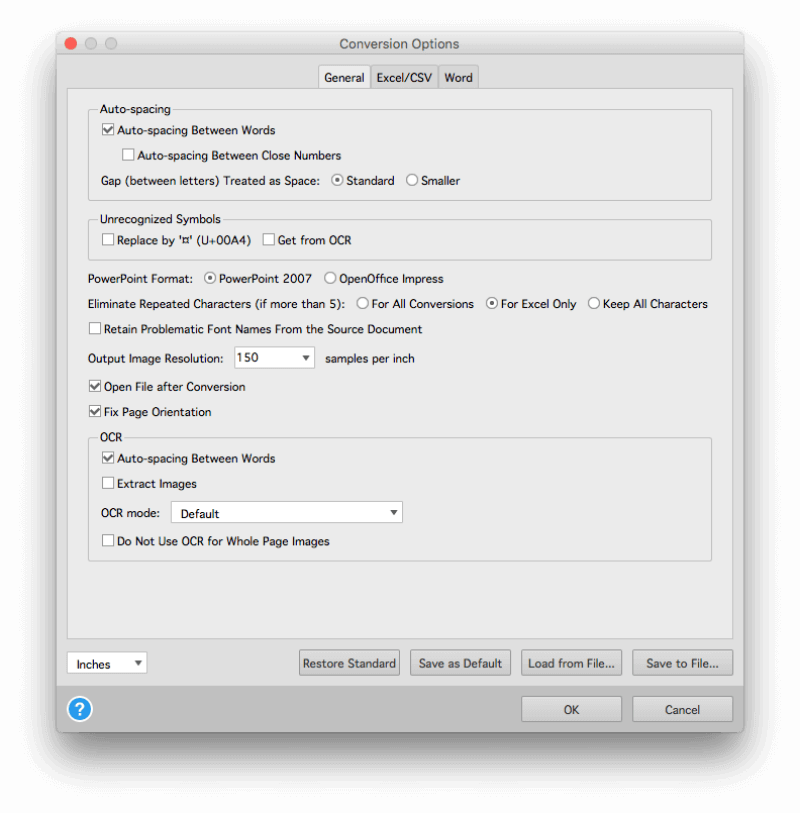
O Able2Extract faz mais do que apenas exportar - é capaz de editar o texto em PDF (uma frase de cada vez), redigir informações pessoais, adicionar anotações e documentos digitalizados por OCR. Mas a interface para realizar essas tarefas não é tão polida quanto os outros aplicativos. Leia nossa revisão completa do Able2Extract para saber mais.
Sendo o melhor da categoria na conversão de PDFs, o aplicativo não é barato, custando $149,99 por uma licença. Mas se você só está convertendo arquivos por um tempo limitado, a assinatura mensal do aplicativo é de $34,95 definitivamente vale a pena olhar.
3. ABBYY FineReader
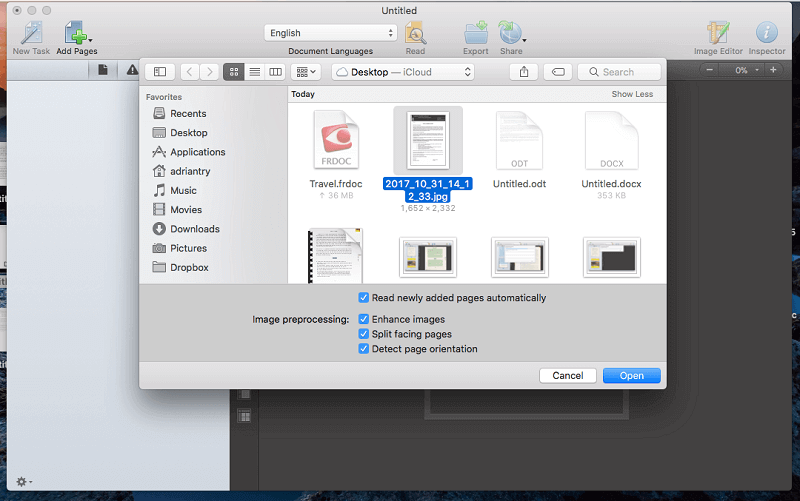
ABBYY FineReader (para Mac & Windows) é um conhecido editor de PDF que já existe há bastante tempo. A empresa começou a desenvolver sua própria tecnologia de OCR em 1989, e é amplamente considerada a melhor do ramo. Se a sua prioridade é reconhecer com precisão o texto em documentos digitalizados, o FineReader é a sua melhor opção, e muitos idiomas são suportados.
Os usuários da Apple devem estar cientes de que a versão para Mac é desfasada em várias versões do Windows e carece de muitos dos recursos mais recentes, incluindo a capacidade de editar, colaborar e retocar textos. A documentação do Mac também está faltando quando comparada à versão para Windows.
No entanto, o motor OCR é essencialmente o mesmo, por isso continua a ser a melhor escolha para o reconhecimento óptico preciso de caracteres. A versão Mac também é significativamente menos cara, custando $119,99 em vez de $199,99. Leia a nossa revisão completa do FineReader para saber mais.
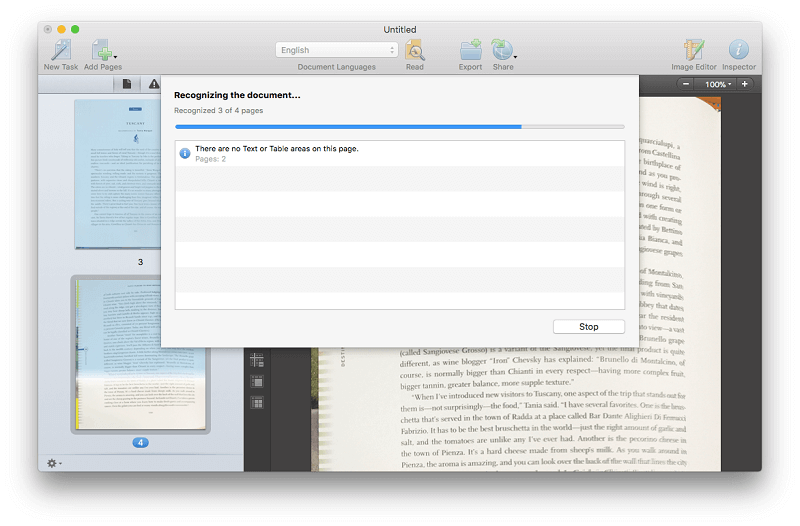
Além do OCR, o FineReader é capaz de exportar com precisão PDFs para outros formatos, mantendo o layout e a formatação originais. Neste aspecto, ele só fica atrás do Able2Extract. Ele também é capaz de reorganizar páginas e áreas de um PDF, mas não é a melhor opção se você precisar editar e marcar seus PDFs, especialmente se você for um usuário Mac.
Software e opções de edição de PDF grátis
Ainda não tem a certeza se precisa de comprar um editor PDF? Aqui estão algumas opções e alternativas gratuitas.
1. Use o Acrobat Reader ou o aplicativo de visualização prévia da Apple
Se as suas necessidades de PDF são simples, Adobe Acrobat Reader permite adicionar comentários e notas adesivas, contém anotações e ferramentas de marcação de desenho, permite preencher formulários PDF e até mesmo adicionar uma assinatura. Ferramentas completas de comentários só estão disponíveis em PDFs que tenham comentários ativados.
Se você usa um Mac, o Apple's Pré-visualização O aplicativo também permite marcar seus documentos PDF, preencher formulários e assiná-los. A barra de ferramentas Markup inclui ícones para esboçar, desenhar, adicionar formas, digitar texto, adicionar assinaturas e adicionar notas pop-up.
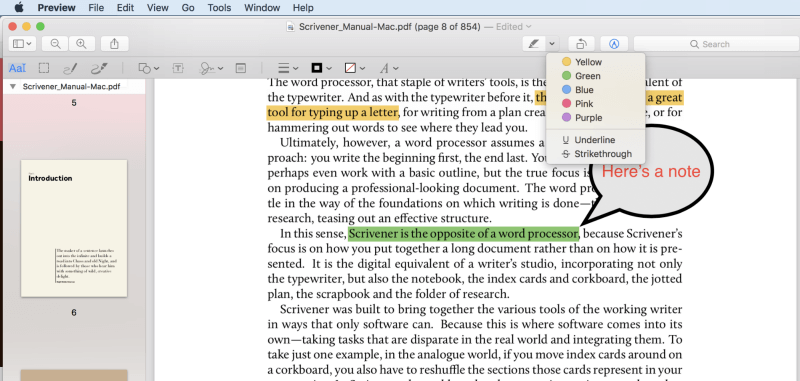
Em um iPad Pro você pode anotar um PDF usando um Lápis de Maçã .
2. editar o Documento Fonte em vez do PDF
Uma alternativa à edição de PDFs é editar o arquivo fonte original, digamos um documento Word. É bastante fácil criar um PDF a partir de um documento. Tanto o MacOS como o Windows 10 têm uma opção para criar um PDF na caixa de diálogo Imprimir, e se você usar uma versão mais antiga do Windows, utilitários como o CutePDF fazem o mesmo. É rápido e conveniente.
Portanto, se você precisar fazer alterações em seu PDF, em vez de editar o PDF diretamente, edite seu documento Word e crie um novo PDF. As ferramentas de edição do Word são superiores às da maioria dos editores de PDF de qualquer forma.
Naturalmente, para fazer isso você precisa ter acesso ao documento original. Isso nem sempre é possível, e uma das principais razões para que os editores de PDF sejam necessários.
3. usar um formato de arquivo portátil diferente
Ao longo dos anos surgiram várias alternativas ao formato PDF. Normalmente têm sido de curta duração, embora algumas, como a DjVu e o XPS da Microsoft, ainda existam. O formato PDF tornou-se o padrão de fato para distribuir documentos "em papel" digitalmente. Mas não é a única maneira.
À medida que os ebooks se tornam mais populares, os formatos .EPUB e .MOBI (para Apple Books e Amazon Kindle respectivamente) são uma boa maneira de distribuir informações em formato longo. Como imprimir em PDF, você pode transformar um documento do Word em um ebook ou, alternativamente, fazer uso de ferramentas gratuitas como Apple Pages e Kindle Create.
Você também pode compartilhar documentos usando arquivos de imagem. A maioria dos scanners pode salvar no formato .TIFF, que pode ser aberto na maioria dos computadores. E você ficaria surpreso com a freqüência com que me enviam um documento de uma página por e-mail como imagem. Alguém tirará uma foto da página usando seu smart phone, e simplesmente a compartilhará comigo. É claro que isso não é o melhor para documentação oficial, mas pode ser útil ao compartilhar informações emcasa em uma emergência.
4. e sobre uma página da Web
Finalmente, se você quiser compartilhar documentação escrita com outras pessoas, considere uma página web. HTML permite compartilhar texto, imagens, som e vídeo com o mundo.
Criar um site profissional pode ser um grande trabalho, mas há uma abundância de maneiras rápidas e sujas de compartilhar informações pela web. Esse é um tópico para outro artigo, mas Evernote, Google Docs, Tumblr e Medium são quatro sugestões que vêm à mente.
Melhor Software Editor PDF: Como Testamos e Escolhemos
Comparar produtos de editores PDF não é fácil. Cada um tem seus próprios pontos fortes e enfatiza características diferentes. O aplicativo certo para mim pode não ser o aplicativo certo para você.
Não estamos tanto tentando dar a esses aplicativos uma classificação absoluta, mas para ajudá-lo a tomar a melhor decisão sobre qual deles se adequará melhor em um contexto de negócios. Por isso, testamos manualmente cada produto, com o objetivo de entender o que eles oferecem.
Aqui estão os critérios-chave que analisamos ao avaliar:
Quão Convenientes São as Características do Markup?
Ao estudar, marcar, revisar ou editar um documento PDF, pode ser muito conveniente usar recursos de marcação como destaque, notas adesivas, desenho e escrita para ajudá-lo a pensar e esclarecer sua comunicação. A maioria dos editores de PDF inclui ferramentas como estas, mas algumas são muito mais convenientes de usar do que outras.
Quão Capazes São as Características de Edição?
Alguns aplicativos PDF têm recursos de edição mais poderosos que outros. Alguns só são úteis para corrigir erros de digitação estranhos, enquanto outros permitem que você faça edições extensivas, como adicionar um novo parágrafo ou mover uma imagem para um local diferente. A fonte correta é usada automaticamente quando você digita um novo conteúdo? O aplicativo é capaz de retocar o texto para manter a informação privada confidencial?
Sua edição pode ir além de apenas mudar algumas palavras - você pode querer reorganizar a ordem do seu documento. O aplicativo permite que você adicione, exclua e reordene suas páginas? Quão fácil é a tarefa?
O aplicativo pode converter ou exportar PDFs para outros formatos de arquivo?
Em vez de tentar editar um documento PDF, às vezes é mais fácil convertê-lo em um arquivo Word ou Excel, onde você pode editá-lo usando ferramentas que você já conhece. Para quais formatos de arquivo o aplicativo pode converter ou exportar? Able2Extract é especializado em converter PDFs para formatos de texto editáveis.
Como o aplicativo trata bem os formulários PDF?
Os formulários PDF são uma forma comum de realizar negócios. Eles permitem que seus clientes acessem formulários importantes online e os preencham convenientemente. O aplicativo permite que você preencha um formulário PDF de forma rápida e fácil? Você pode adicionar uma assinatura?
Alguns aplicativos são capazes de criar formulários PDF. Você pode ser capaz de fazer isso do zero, ou importar um formulário de outro aplicativo. Alguns aplicativos reconhecem automaticamente os campos para criar rapidamente um formulário PDF preenchível.
O aplicativo pode criar documentos PDF?
Alguns aplicativos são ótimos para editar e anotar PDFs existentes, mas não podem criar um novo do zero. Outros, como o Adobe Acrobat Pro, têm um grande foco na criação de arquivos PDF de alta qualidade. Alguns permitem que você crie um PDF importando um formato de arquivo diferente - digamos um arquivo Word.
O aplicativo pode converter documentos digitalizados em PDF?
Pode realizar OCR? A digitalização de um documento em papel no seu Mac é útil. Aplicar o reconhecimento óptico de caracteres para que possa pesquisar e copiar texto dentro do documento é ainda melhor.
Quanto custa a aplicação?
Algumas aplicações são significativamente mais baratas do que outras. Aqui estão as aplicações que estamos a considerar, por ordem de menor despesa:
- Wondershare PDFelement: Standard $79, Pro a partir de $129
- Leia o especialista em PDF: $79,99
- Sorriso PDFpen: $74,95, Pro $129,95
- InvestInTech Able2Extract: Profissional $149,99, ou $34,95 por 30
- Adobe Acrobat DC: Standard a partir de $12,99/mês, Pro a partir de $14,99/mês (ou seja, $179,88/ano)
- ABBYY FineReader: para Windows $199.99, FineReader Pro 12 para Mac $119.99
Quão bons são os seus clientes e o seu suporte técnico?
Uma base de conhecimentos clara e detalhada com FAQs pode responder a todas as suas perguntas sem a necessidade de mais suporte. Da mesma forma, fazer perguntas à comunidade de usuários também pode ser muito útil, como através de um fórum ativamente moderado. Quando você precisa pedir suporte a um especialista, é útil poder chegar através de uma série de canais, incluindo e-mail, bate-papo ao vivo e telefone.
Compatibilidade de SO
Algumas aplicações estão disponíveis apenas para Mac ou Windows, enquanto outras são multi-plataforma, trabalhando em uma variedade de sistemas operacionais. Isso pode ser muito útil, especialmente para aqueles com vários computadores rodando diferentes softwares de sistema.
Informações sobre a Indústria PDF
Com o Software Certo, É Possível Editar um PDF
Os documentos são normalmente distribuídos como arquivos PDF, uma vez que são produtos acabados, sem mais edições ou alterações a serem feitas. E normalmente os destinatários dos arquivos PDF devem lê-los e consumi-los, não alterá-los e melhorá-los.
Embora seja verdade que os arquivos PDF não são tão fáceis de editar como, digamos, um arquivo do Microsoft Word, isso é possível com o software certo. O Adobe Acrobat Pro tem sido capaz de criar e modificar PDFs desde que o formato se tornou disponível, e desde então uma série de alternativas se tornaram disponíveis.
O formato PDF é baseado na Linguagem de Impressão PostScript
PostScript é uma linguagem de descrição de páginas desenvolvida pela Adobe no início dos anos 80. Foi usada para imprimir com precisão layouts complexos de páginas em impressoras a laser, e tornou-se muito popular, especialmente com o surgimento da editoração eletrônica no final dessa década.
Adobe usou PostScript como base do formato PDF nos anos 90. Seu objetivo era poder compartilhar documentos, incluindo formatação de texto e imagens, de forma independente do software aplicativo, hardware e sistema operacional. Uma linguagem de descrição de página foi um ponto de partida perfeito, e foi estendida desde então para incluir elementos adicionais, tais como campos de formulário e vídeo.
O formato PDF é um padrão aberto
Embora o PDF fosse um formato proprietário pertencente à Adobe, tornou-se amplamente utilizado. Já em 1993, a Adobe disponibilizou a especificação gratuitamente. Em 2008, foi padronizado como um formato aberto (ISO 32000), não exigindo quaisquer royalties para a sua implementação.
Nem todos os editores de PDF são caros e difíceis de usar
Adobe Acrobat Pro é o editor de PDF mais conhecido. Tem a reputação de ser caro e difícil de usar. Continua sendo a forma mais poderosa de criar e editar PDFs e é um produto que recomendamos nesta resenha.
Mas não é a única opção. Algumas das alternativas são fáceis de usar e baratas de adquirir.

